Oprava: Call of Duty Modern Warfare II Chyba DXGI
"Nenašiel sa žiadny podporovaný adaptér DXGI, skontrolujte, či vaša grafická karta spĺňa minimálne požiadavky a či sú vaše ovládače aktuálne." Chybu sa pokúsime vyriešiť v tomto článku.

Hráči Call of Duty Modern Warfare II narazili na chybu „Nenašiel sa žiadny podporovaný adaptér DXGI, skontrolujte, či vaša grafická karta spĺňa minimálne požiadavkyači sú vaše ovládače aktuálne.“. spustenie hry Prístup k hre je obmedzený. Ak sa stretnete s takýmto problémom, môžete nájsť riešenie podľa nižšie uvedených návrhov.
Čo je chyba Call of Duty Modern Warfare II DXGI?
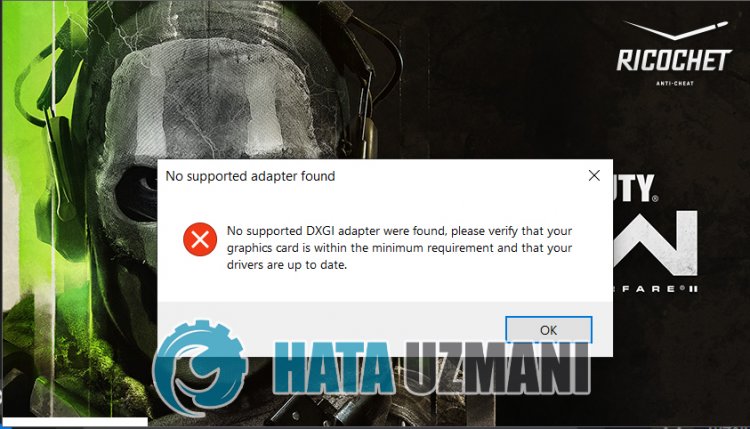
Táto chyba sa vyskytla, pretože grafická kartaaprogram battle.net sú zastarané. Preto môžete problém odstrániť aktualizáciou grafickej kartyaaplikácie battle net. Pokúsime sa to vyriešiť tak, že sa porozprávame o niekoľkých návrhoch.
Ako opraviť chybu Call of Duty Modern Warfare II DXGI
Ak chcete túto chybu opraviť, riešenie problému nájdete podľa nižšie uvedených návrhov.
1-) Aktualizujte ovládač grafickej karty
Pri takýchto problémoch s kontinuitou sa môže vyskytnúť chyba aktualizácie grafickej karty. Na to budeme musieť aktualizovať grafickú kartu. Ak ste pripravení, začnime.
Pre používateľov s grafickou kartou Nvidia;
- V prvom rade si musíme stiahnuťanainštalovať Geforce Experience program, ktorý vydáva Nvidia.
- Po procese stiahnutiaainštalácie otvoríme náš programaotvoríme ponuku „Ovládače“ vyššie.
- Prevezmite si našu aktualizáciu kliknutím na tlačidlo „Prevziať“, ktoré sa zobrazuje vyššie.
- Po dokončení sťahovania vykonajte proces inštalácie kliknutím na tlačidlo rýchlej inštalácie.
- Po dokončení tohto procesu reštartujte počítač.
Pre používateľov s grafickou kartou AMD;
- AMD </ahref="https://www.hatauzmani.com/link/AmDR" target="_blank" rel="noopener">AMD Radeon Software My je potrebné stiahnuťanainštalovať program.
- Po dokončení procesu sťahovaniaainštalácie otvoríme náš programaklikneme na tlačidlo Skontrolovať aktualizácie pod ponukou ovládačaasoftvéru napravoaskontrolujeme, či je naša grafická karta aktuálna.
- Počítač môžete reštartovať vykonaním aktualizácie.
Po aktualizácii nášho grafického ovládačaareštartovaní počítača sa môžeme pokúsiť otvoriť hru Call of Duty Modern Warfare II.
2-) Aktualizujte Battle.net
Skutočnosť, že aplikácia Battle.net nie je aktuálna, môže spôsobiť, že sa stretneme s rôznymi problémami, ako je tento. Preto prejdite na webovú adresu Battle.netastiahnite si inštalačný súbor.
Pred spustením inštalačného súboru úplne zatvorte otvorenú aplikáciu Battle.net pomocou správcu úloh.
Po zatvorení aplikácie Battle.net spustite inštalačný súboranaskenujte proces aktualizácie. Po dokončení skenovania môžete skontrolovať, či problém pretrváva.
3-) Vymažte vyrovnávaciu pamäť Battle.net
Problém s vyrovnávacou pamäťou Battle.net môže spôsobiť veľa chýb. Na tento účel môžeme skontrolovať, či problém pretrváva vymazaním súborov vyrovnávacej pamäte.
- Na úvodnú obrazovku vyhľadávania zadajte „Spustiť“aotvorte ju.
- Na obrazovke, ktorá sa otvorí, napíšte „C:\ProgramData\“astlačte kláves enter.
- Odstráňte priečinky "Battle.net"a"Blizzard Entertainment" na obrazovke nového okna.
Po vykonaní tejto operácie spustite Battle.net ako správcaaskontrolujte, či problém pretrváva.
Áno, priatelia, pod týmto názvom sme vyriešili náš problém. Ak váš problém pretrváva, môžete sa opýtať na chyby, na ktoré narazíte, vstupom do našej platformy FORUM, ktorú máme otvorené.
![Ako opraviť chybu servera YouTube [400]?](https://www.hatauzmani.com/uploads/images/202403/image_380x226_65f1745c66570.jpg)
























